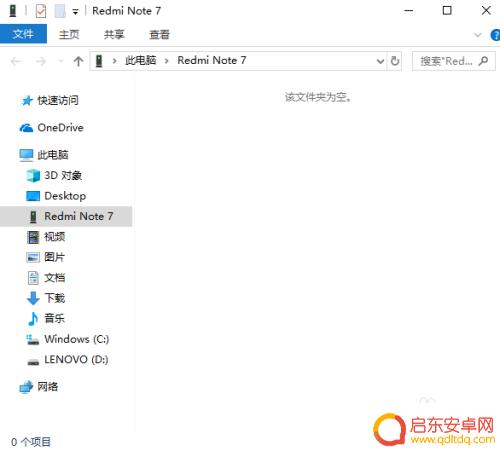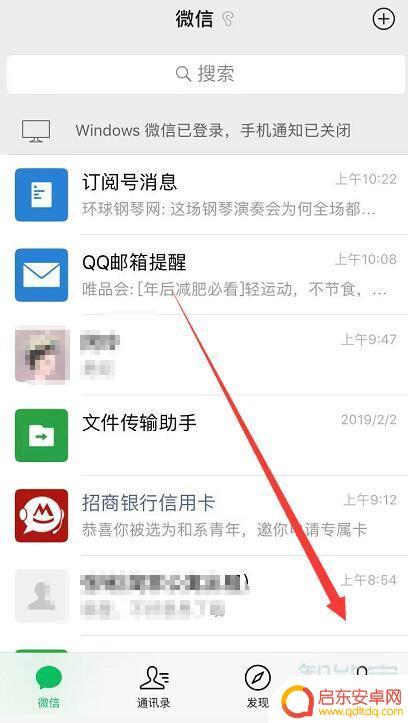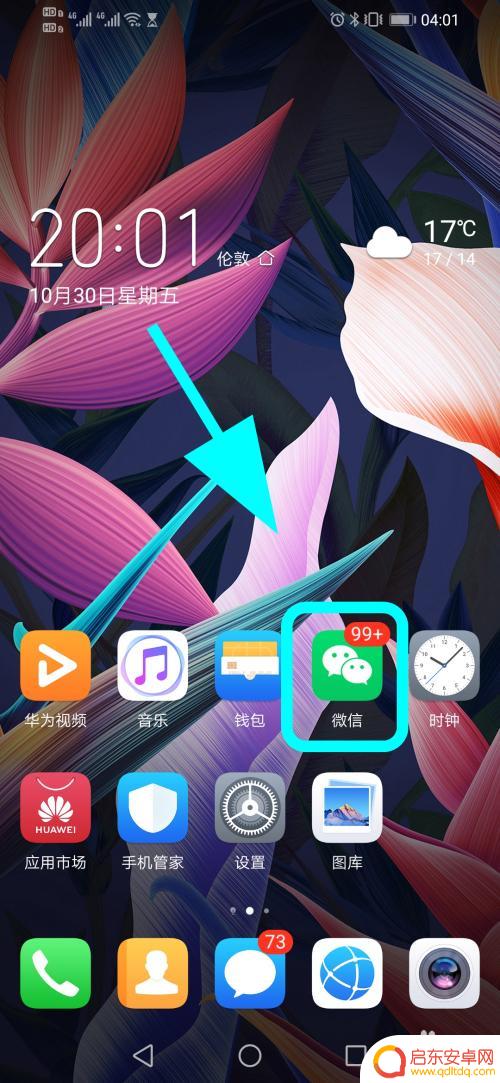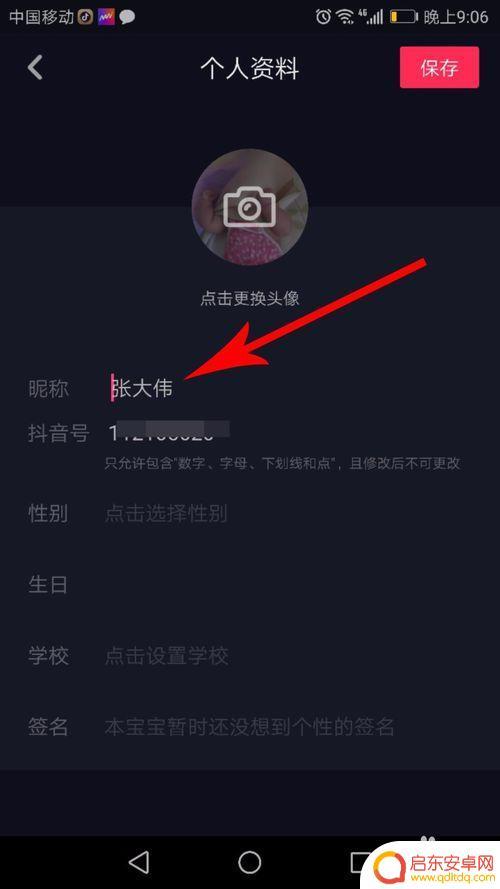听听文档怎么导出手机 微信微软听听文档如何导出音频文件
随着科技的不断进步,现如今我们能够利用各种应用程序方便地记录和保存文字、音频等信息,在我们生活中,有时我们需要将微信或微软听听文档导出为音频文件,以便在其他设备上随时随地收听。我们应该如何实现这一需求呢?下面将介绍一些方法,帮助大家轻松地导出手机中的听听文档,并转为音频文件。
微信微软听听文档如何导出音频文件
操作方法:
1.打开微信电脑软件
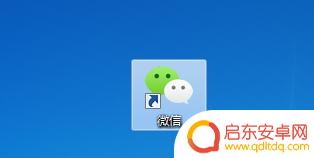
2.打开微软听听文档小程序
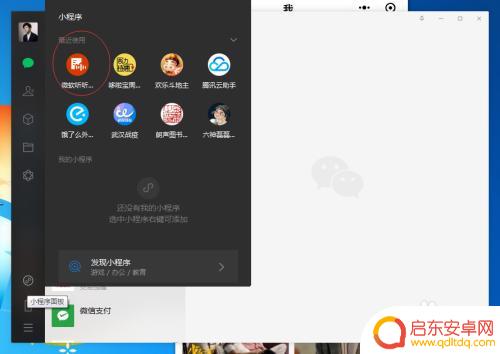
3.录制制作好一段自己配音的作品
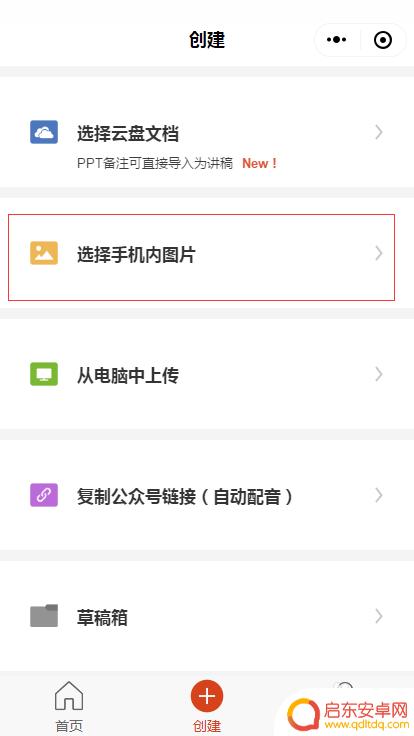
4.找到电脑版微信文件目录我的目录是:C:\Users\Administrator
点击打开文件显示的目录为:C:\Users\Administrator\Documents\WeChat Files\wxid_1891878918612
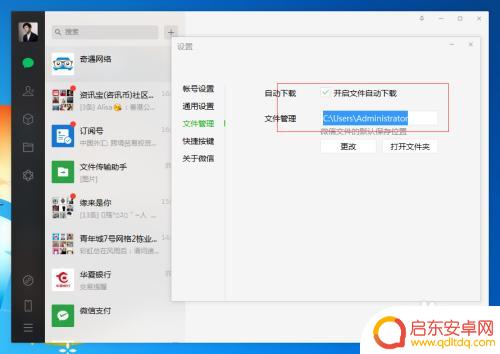
5.依次打开
C:\Users\Administrator\Documents\WeChat Files\wxid_1891878918612\Applet\wx624a2bc21898adb9\temp
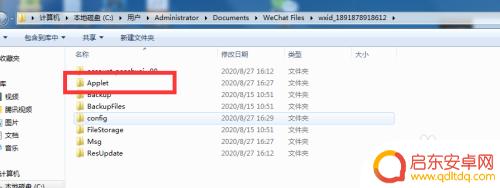
6.将最短的的这文件后缀修改为.mp3。
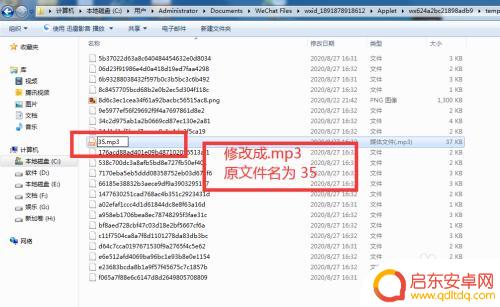
7.播放测试文件,这个文件就是我们需要的配置好的音频文件
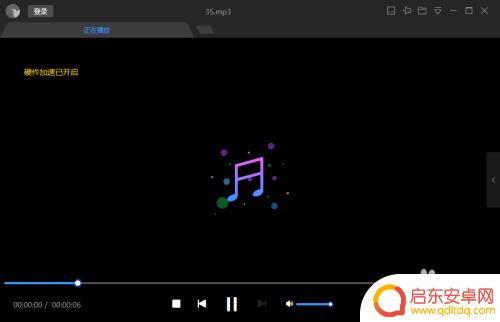
以上就是关于如何将文档导出到手机的全部内容,如果您需要,您可以按照以上步骤进行操作,希望对大家有所帮助。
相关教程
-
手机文档怎么导出 手机屏幕碎了怎样拿出内部照片文件
随着智能手机的普及和使用频率的增加,手机文档的导出以及屏幕碎裂后如何取出内部照片文件成为了许多用户关心的问题,在日常使用中手机文档包含了许多重要的信息和文件,如何高效地导出这些...
-
小米手机 微信文件 如何在小米手机上找到微信接收的文件
微信作为一款广受欢迎的社交软件,我们经常会通过它与朋友、家人进行沟通,分享生活中的点点滴滴,有时我们可能会收到一些重要的文件,例如图片、音频或文档等,但却不...
-
微信语音来电手机不响,华为 华为手机微信语音通话没有声音
近日有不少华为手机用户反映在微信语音通话时出现了手机无声音的问题,当接听微信语音来电时,手机并未发出响铃提示,导致用户无法及时接听电话。同时部分用户在通话过程中也遇到了无声音的...
-
苹果手机微信语音视频怎么没有显示 苹果手机微信电话接听界面不弹出怎么办
苹果手机微信是手机用户常用的通讯工具之一,然而有时候在使用过程中会出现一些问题,比如微信语音视频没有显示或者电话接听界面不弹出等情况,这些问题可能会影响用户的正常使用体验,因此...
-
抖音微信昵称一个(抖音微信昵称一个字怎么弄)
[闽南网]抖音现在很多的年轻人都喜欢玩,没事都喜欢刷一刷视频啊。听听有什么新的流行歌曲啊,我们一起来看看2019抖音上好听的网名可爱 ,2019抖音网名女可爱小清新。在你面前我真的...
-
苹果手机微信语音通话不弹出 解决苹果手机微信电话不弹出接听界面的步骤
微信作为一款非常受欢迎的社交应用,已经成为了我们日常沟通的重要工具之一,有时候我们在使用苹果手机进行微信语音通话时,却会遇到不弹出接听界面的问题。这种情况下,我们将无法正常接听...
-
手机access怎么使用 手机怎么使用access
随着科技的不断发展,手机已经成为我们日常生活中必不可少的一部分,而手机access作为一种便捷的工具,更是受到了越来越多人的青睐。手机access怎么使用呢?如何让我们的手机更...
-
手机如何接上蓝牙耳机 蓝牙耳机与手机配对步骤
随着技术的不断升级,蓝牙耳机已经成为了我们生活中不可或缺的配件之一,对于初次使用蓝牙耳机的人来说,如何将蓝牙耳机与手机配对成了一个让人头疼的问题。事实上只要按照简单的步骤进行操...
-
华为手机小灯泡怎么关闭 华为手机桌面滑动时的灯泡怎么关掉
华为手机的小灯泡功能是一项非常实用的功能,它可以在我们使用手机时提供方便,在一些场景下,比如我们在晚上使用手机时,小灯泡可能会对我们的视觉造成一定的干扰。如何关闭华为手机的小灯...
-
苹果手机微信按住怎么设置 苹果手机微信语音话没说完就发出怎么办
在使用苹果手机微信时,有时候我们可能会遇到一些问题,比如在语音聊天时话没说完就不小心发出去了,这时候该怎么办呢?苹果手机微信提供了很方便的设置功能,可以帮助我们解决这个问题,下...